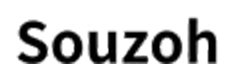【Lark公式パートナー認定店】Lark導入・運用支援サービス資料
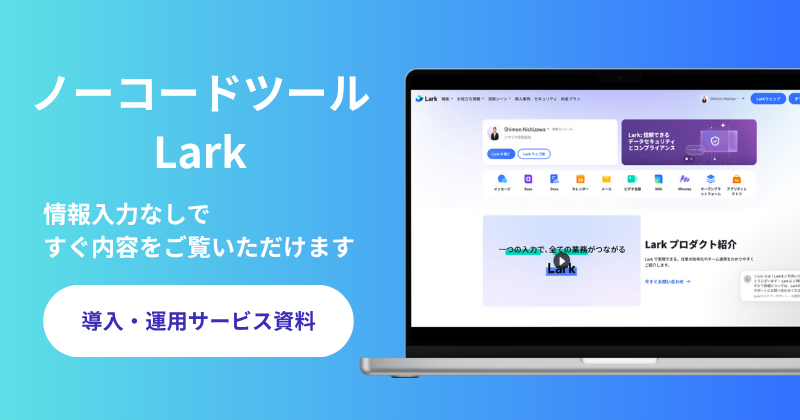
- Lark公式パートナー認定店が「導入〜運用」まで一貫サポート
- Lark導入・運用におけるあらゆる課題にマッチした柔軟なサービス体系!
- 以下からすぐにサービス概要をご覧いただけます。
1. Lark Docs & Wikiの概要と特徴

ナレッジ共有やドキュメント管理において、複数のツールを行き来する手間に悩まれている企業は少なくありません。議事録はGoogle Docs、マニュアルはConfluence、日常の情報共有はSlackやTeamsといったように分散してしまうと、「どこに情報があるのか分からない」「最新版がどれなのか判断できない」といった課題がどうしても生じてしまいます。
こうした悩みを一気に解決できるのが、Larkの「Docs & Wiki」機能です。
Larkはチャット・カレンダー・タスク管理・ビデオ会議などを統合した“スーパーアプリ”ですが、その中心にあるのが、ナレッジを軸にチームを支えるDocs & Wikiです。
- クラウド型ドキュメント+社内Wikiを一体化
ドキュメント作成とWikiをシームレスに連携でき、社内ナレッジを一元化できます。 - リアルタイム共同編集・コメント機能
Google Docsのように同時編集が可能で、コメントやメンションを使えば議論もスムーズに進みます。 - 権限管理とバージョン履歴
「閲覧のみ」「コメント可能」「編集可能」といった柔軟な権限設定に加え、履歴機能で過去の状態へ戻せるため、セキュリティと透明性を両立できます。
つまり、Docs & Wikiは「チームのナレッジを一つに集約し、みんなで育てていける場所」です。情報を資産として活かしたいと考える企業にとって、欠かすことのできない基盤になるでしょう。
👉Lark全体の機能や特徴をまとめた記事はこちらからご覧いただけます ↓

2. 導入直後に覚えるべき基本操作
Lark Docs & Wikiは高機能ですが、まずは基本的な操作を押さえることが重要です。以下のステップを理解すれば、導入初日からチームで活用を始められます。
Docsの作成・編集・コメント
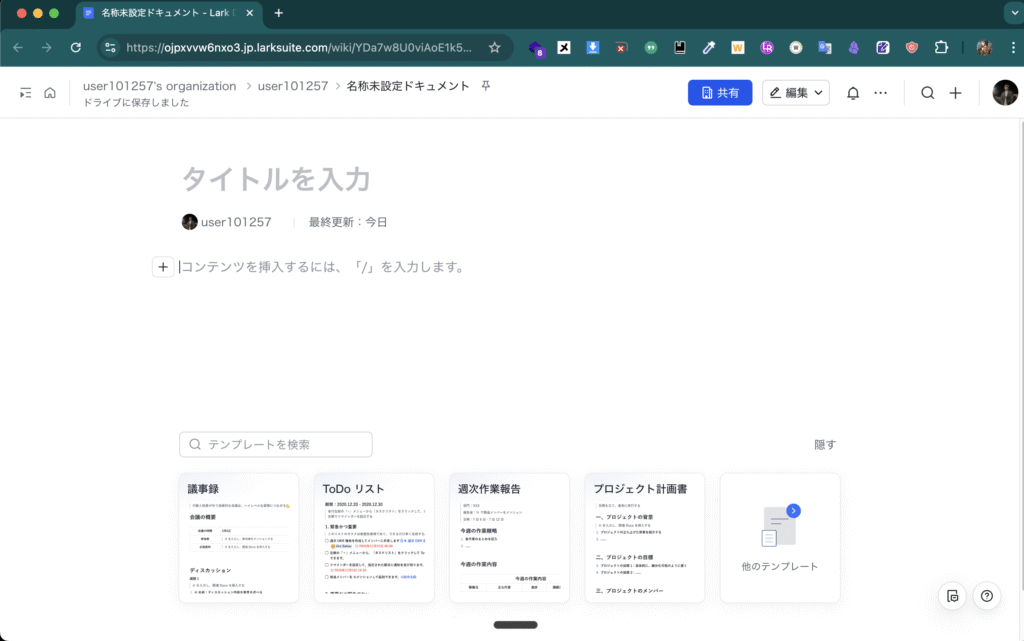
新しいドキュメントは、Larkの「+」ボタンからすぐに作成できます。Wordのようなリッチテキスト編集に加え、表やチェックリスト、画像、コードブロックなども挿入可能。議事録から設計書まで幅広い用途に対応します。
コメント機能も強力です。特定の箇所を選択してコメントを残すことができ、@メンションでメンバーを呼び出せば即座に通知されます。修正依頼や補足質問をリアルタイムに投げられるため、フィードバックサイクルが短縮されます。
Wikiページ作成と階層構造の設定
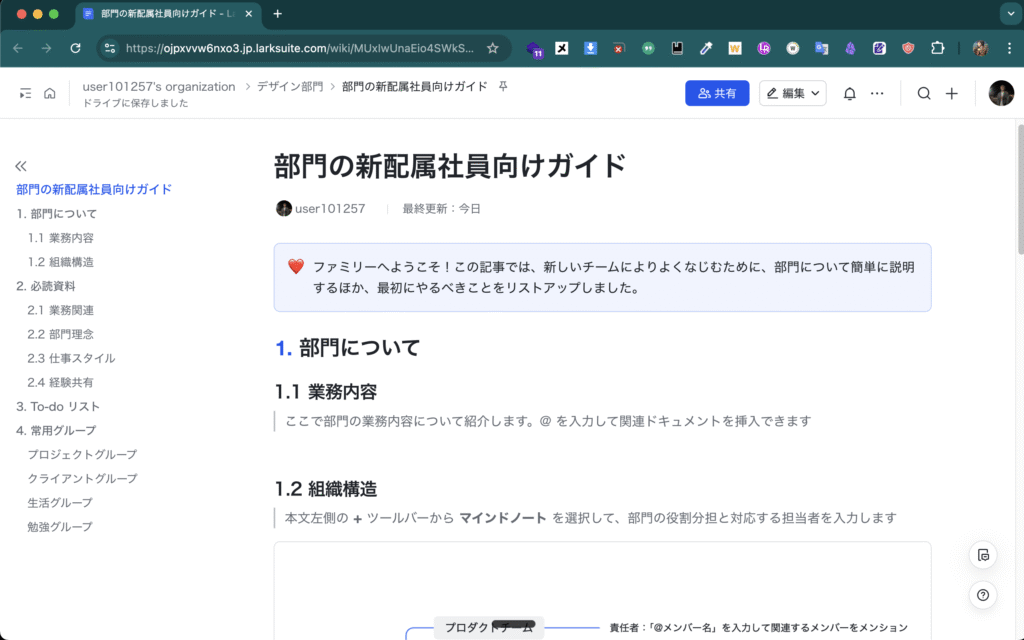
Wikiは「組織の知識を体系的に整理する場」です。LarkではWikiスペースを作成し、その中にページを階層化して格納できます。
たとえば、
- 「人事関連」スペース →「採用」「研修」「評価制度」ページ
- 「開発チーム」スペース →「開発ルール」「API仕様」「FAQ」
といった形で、分野ごとに知識をまとめることが可能です。アクセス権限を設定すれば、部署ごとに閲覧・編集範囲を切り分けることもできます。
テンプレート活用(議事録・提案書・マニュアル)
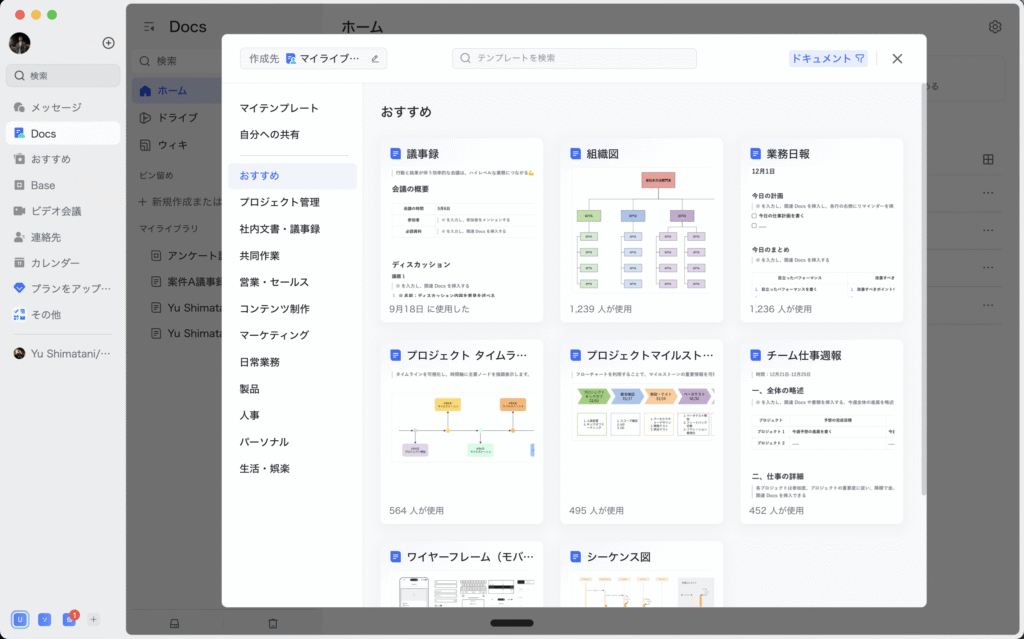
Docs & Wikiには標準で豊富なテンプレートが用意されています。特に利用頻度が高いのは次の3種類です。
- 議事録テンプレート:参加者、議題、決定事項、アクションアイテムがあらかじめ配置されており、会議中に埋めていくだけで完成します。
- 業務日報テンプレート:「今日の計画」「今日のまとめ」など、1日の業務内容を整理できるフォーマット。個人の振り返りやチーム全体の進捗共有にも活用できます。
- プロジェクト・マイルストーンテンプレート:プロジェクトの工程をフェーズごとに整理し、進捗状況を可視化できます。タスクや期限を明確にして、チーム全体の足並みを揃えるのに最適です。
テンプレートを活用することで「ゼロから書き始める」負担を減らし、ドキュメントの品質を一定水準に保てます。チーム全体での標準化にもつながるため、導入初期にこそ積極的に取り入れるべき機能です。
3. 情報整理と可視化
Docs & Wikiを長期的に活用する上で大切なのは「情報の整理」と「可視化」です。どんなに便利なツールでも、情報が散らかってしまえば活用は難しくなります。Larkでは以下の仕組みを組み合わせることで、情報を迷子にさせません。
フォルダ・Wiki階層・@参照・リンク構造で体系化
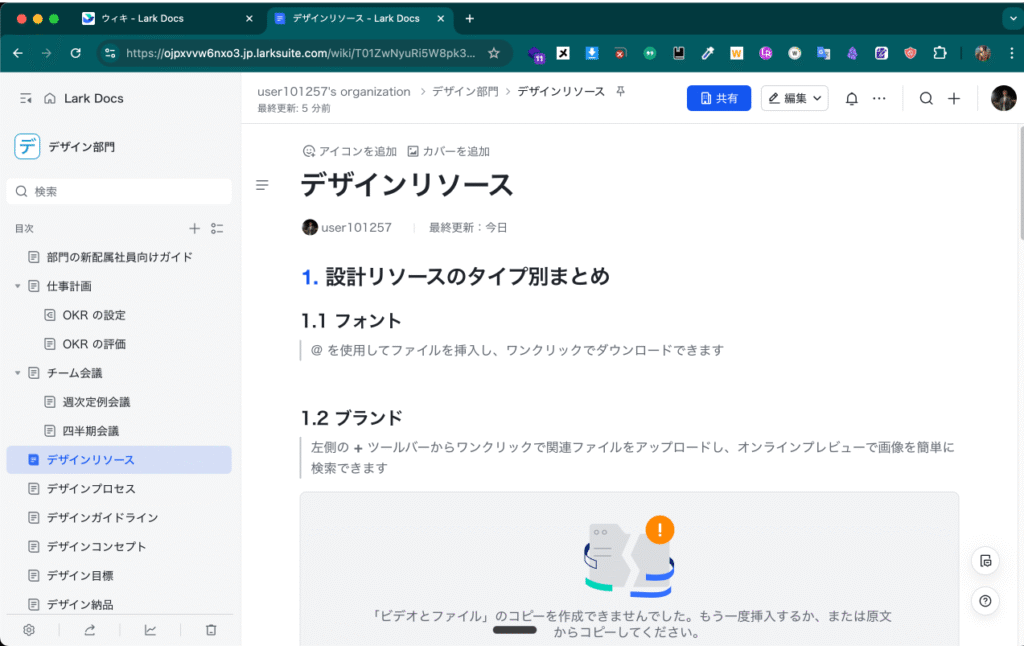
Docsはフォルダに分類でき、Wikiは階層的にページを整理できます。また、@参照機能を使えば、他のドキュメントやユーザーにリンクを貼り付け、関連情報を相互に結びつけられます。これにより「どこに何があるか」が直感的に把握しやすくなります。
バージョン履歴と変更差分
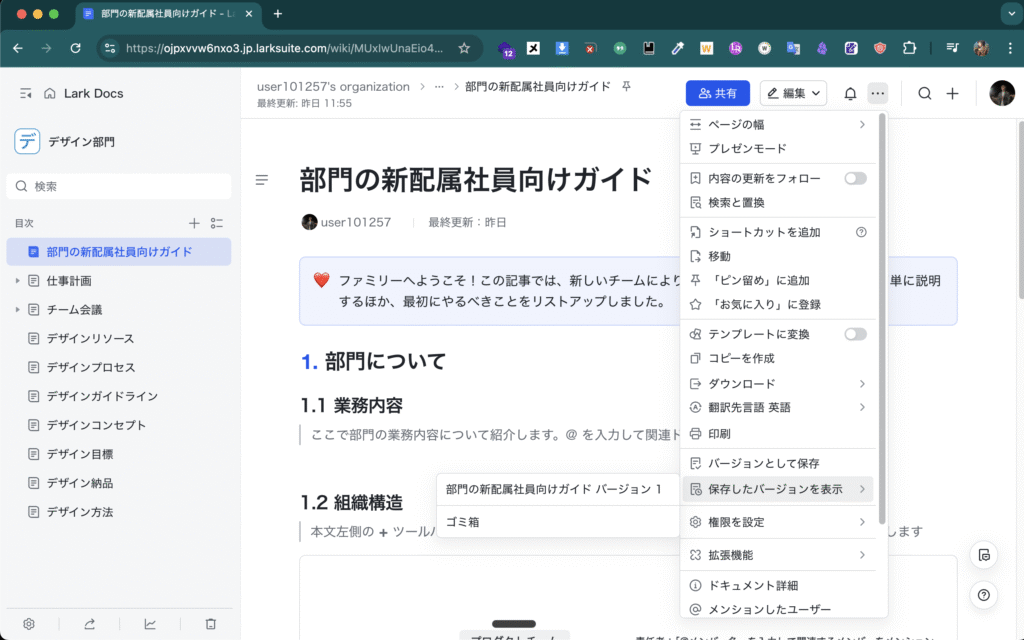
Docsにはバージョン履歴が標準搭載されています。誰がいつどの部分を編集したかを時系列で追跡でき、必要であれば過去の状態に復元可能です。これは「誤って消してしまった」「以前の記載内容を参照したい」といったシーンで非常に役立ちます。
全文検索・フィルターで即座に情報取得
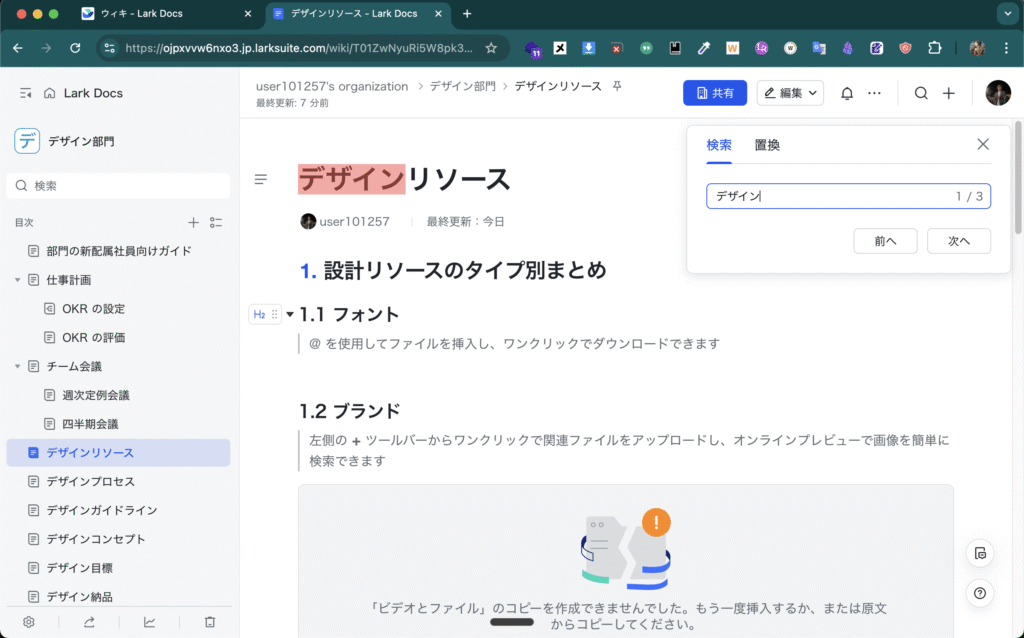
Larkの検索機能は強力で、ドキュメント名や本文、コメントに至るまで全文検索できます。さらに、作成者・更新日・フォルダなどでフィルタリングできるため、膨大な資料の中からも目的の情報を素早く探し出せます。
4. チャット・タスク・カレンダーとの連携
Docs & Wikiの強みは、Larkの他機能とシームレスに統合されている点にあります。単なるドキュメント管理にとどまらず、日常のワークフローそのものに自然に溶け込みます。
チャットメッセージをDocsにエクスポート
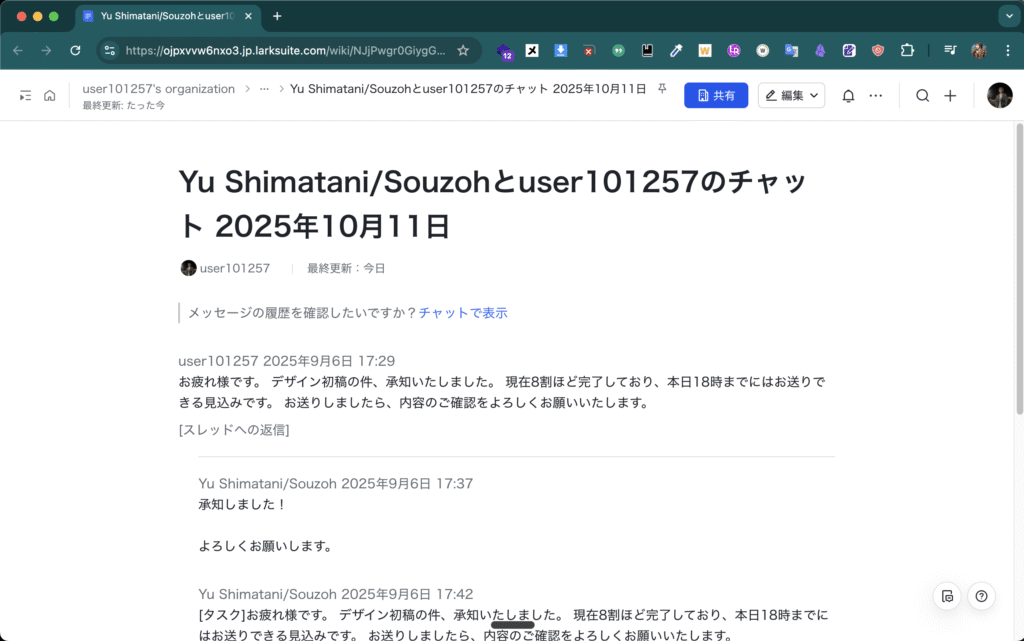
重要なチャットのやり取りをそのまま残すと、情報が流れて埋もれてしまいがちです。Larkでは、ワンクリックでメッセージをDocsに変換でき、議論を「記録」として残すことができます。
👉Larkチャットの機能や特徴をまとめた記事はこちらからご覧いただけます ↓

Docs内のタスクをLark Tasksと同期
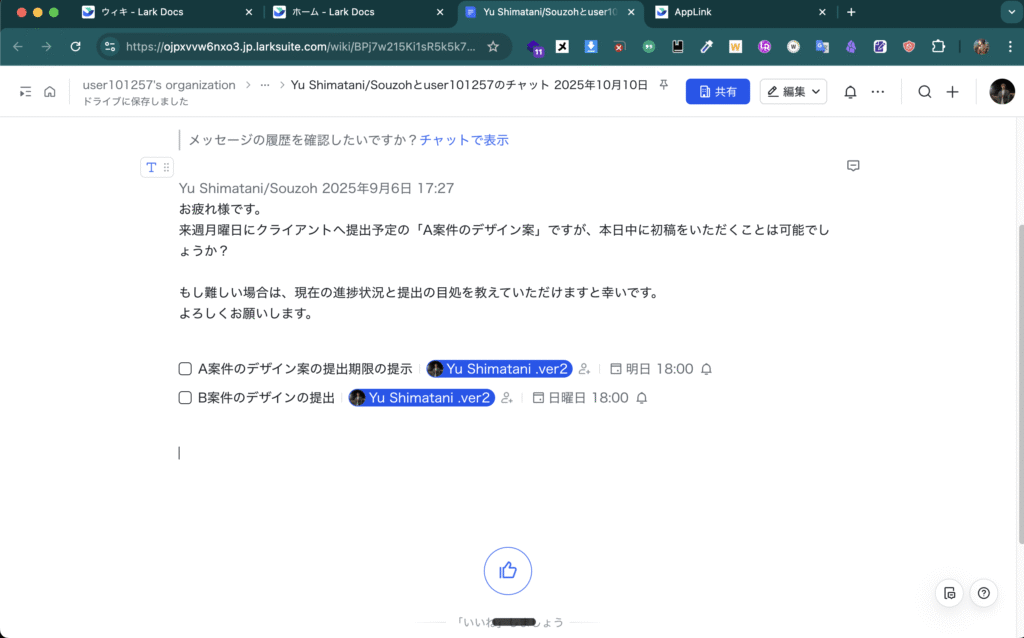
Docs内でチェックリストをタスクとして設定すれば、自動的にLark Tasksに同期されます。議事録に記載したアクションアイテムが、そのままチームのタスク管理に反映されるため、「言った・書いた」で終わらず、確実に実行につなげられます。
👉Larkのタスク機能や特徴をまとめた記事はこちらからご覧いただけます ↓

5. 権限設定・通知・レビュー管理
情報共有を円滑にする一方で、権限や通知を適切にコントロールすることも欠かせません。Larkでは以下のような管理機能が提供されています。
閲覧・編集・コメント権限を細かく制御
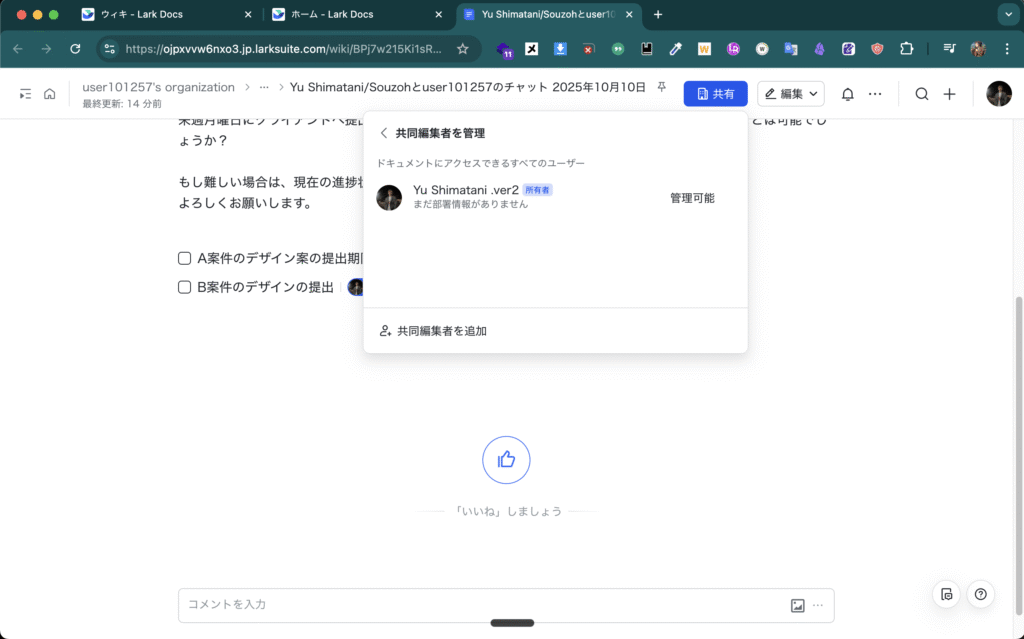
DocsやWikiごとに、閲覧のみ/コメント可/編集可といった権限を付与できます。社外メンバーを一時的に招待したり、部署ごとにアクセス制限をかけたりすることも可能です。これにより「全員に見せたい情報」と「限られた人だけが触れるべき情報」を明確に分けられます。
更新通知のカスタマイズ
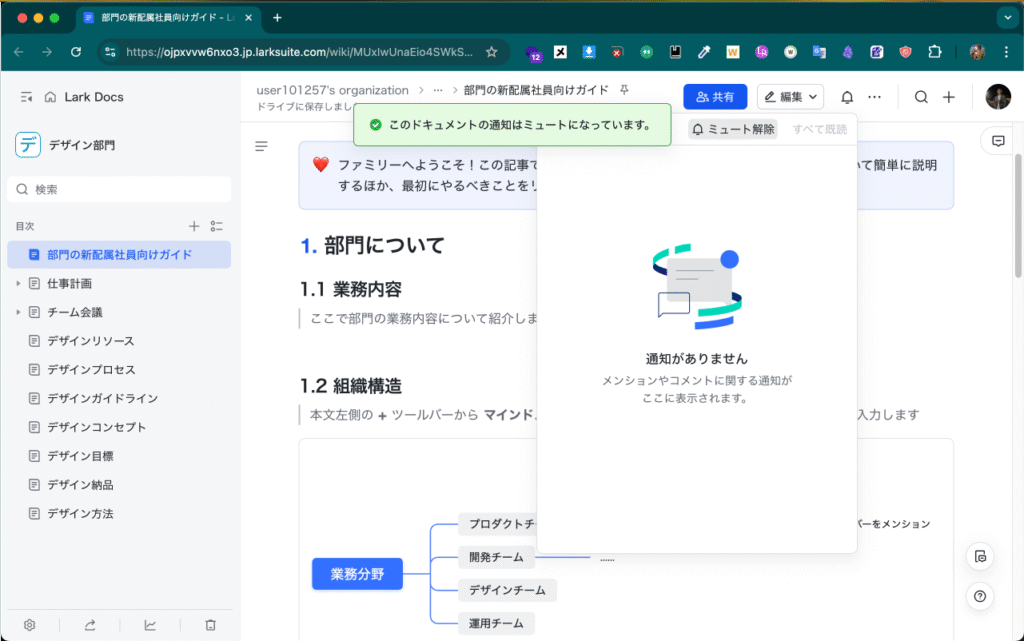
フォローしているドキュメントに更新があると通知が届きます。自分に関係ある変更だけを追いたい場合は通知ルールをカスタマイズできるため、情報過多を防ぎながら重要な更新を見逃さずに済みます。
レビュー依頼とフィードバック
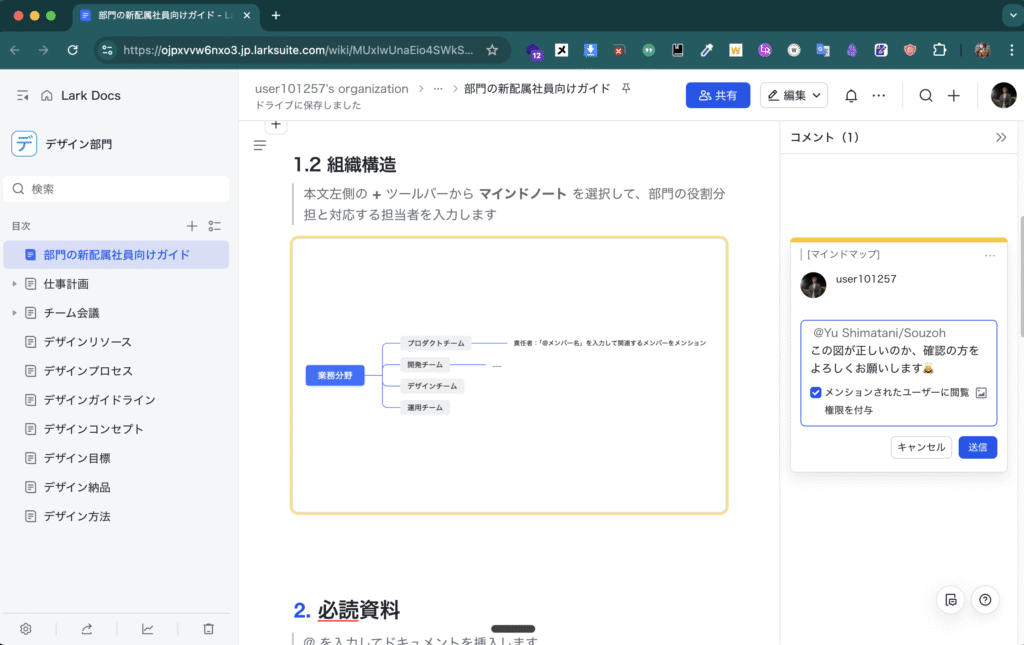
コメント機能を活用すれば、レビュー依頼やフィードバックを一元的にやり取りできます。バラバラなメールやチャットではなく、該当するドキュメント内に議論を残せるので、意思決定の背景も後から簡単に追跡できます。
6. チーム運用で生産性を上げるTips
Docs & Wikiを「便利なドキュメントツール」で終わらせず、組織の知識基盤として最大限活用するには、チーム運用の工夫が欠かせません。ここでは、現場で効果的とされる運用Tipsを紹介します。
プロジェクトWikiでナレッジ共有
- Wikiで「PJ_〇〇」スペースを作る。
- 「進捗・議事録・仕様・決定・FAQ・Archive」を最初に作って整理。
- 定例ごとに議事録テンプレを複製→Magic Shareで同時編集。
- 決定=[決定]、実行=[ToDo] @担当 期限。
- 月1で古いページをArchiveへ。
Docsテンプレで標準化
- Docsで「議事録・提案書・マニュアル」テンプレを作る。
- Wikiトップにリンクを固定。
- 複製→日付+件名で保存。
- コメントでレビュー→Resolveで完了。
- [ToDo]をTasks登録して実行管理。
7. まとめ
Lark Docs & Wikiは、単なる「文書作成ツール」ではありません。チャット・カレンダー・タスク管理とシームレスに結合し、チームのナレッジを一元的に蓄積・活用できる“業務の知識ハブ”です。
- Docs & Wikiの強み:リアルタイム共同編集、コメント、バージョン履歴、権限管理。
- 基本活用:Docs作成・Wiki階層化・テンプレート利用で導入初期から即実践可能。
- 整理と検索:フォルダ・リンク・全文検索で情報を迷子にさせない。
- 連携と自動化:チャットやタスク、カレンダーと直結し、Base Automationsで外部サービスとも連動。
- チームTips:Wikiによるプロジェクトナレッジ共有、テンプレートによる標準化、自動化による業務効率化。
これらを組み合わせることで、Docs & Wikiは「単発の資料置き場」から「組織の情報資産」を育てる中枢へと進化します。
2025年以降、リモートワークや分散型組織がますます一般化する中で、“情報をどのように残し、どう再利用するか” が競争力の分かれ目になります。Lark Docs & Wikiを軸にしたナレッジマネジメントは、その答えを提供する有力な選択肢となるでしょう。
ソウゾウ:Lark導入・運用支援 サービスの概要はこちら
【Lark公式パートナー認定店】Lark導入・運用支援サービス資料
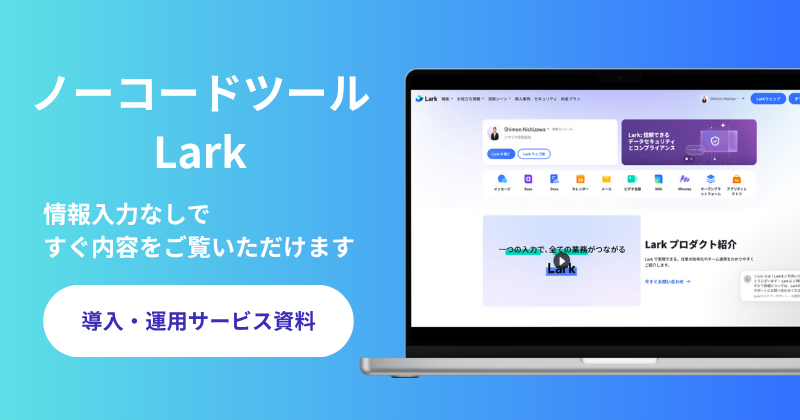
- Lark公式パートナー認定店が「導入〜運用」まで一貫サポート
- Lark導入・運用におけるあらゆる課題にマッチした柔軟なサービス体系!
- 以下からすぐにサービス概要をご覧いただけます。